1、首先将需要做组织结构图的所有文字按照下图中列出来,如下图:

2、然后全部选中所有的文字并复制,然后按照下图中红色箭头指示位置点击【插入】,如下图:
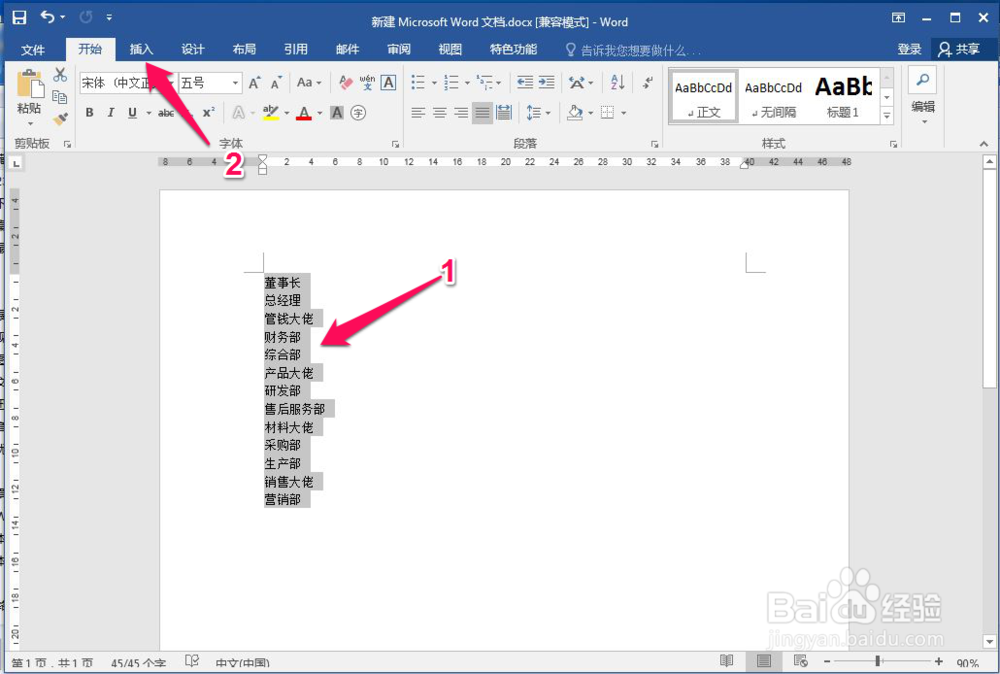
3、然后按照下图中红色剪头指示位置点击【SmartArt】,如下图:

4、在弹出的【选择SmartArt】图形中,首先选择【层次结构】,然后选择一种自己喜欢的样式,然后确定,如下图:

5、然后弹出的输入文字的文字框中删除所有选项,如下图:

6、然后将刚刚复制的文字粘贴到这里,如下图:

7、并使用【tab】键调整级别,如下图:
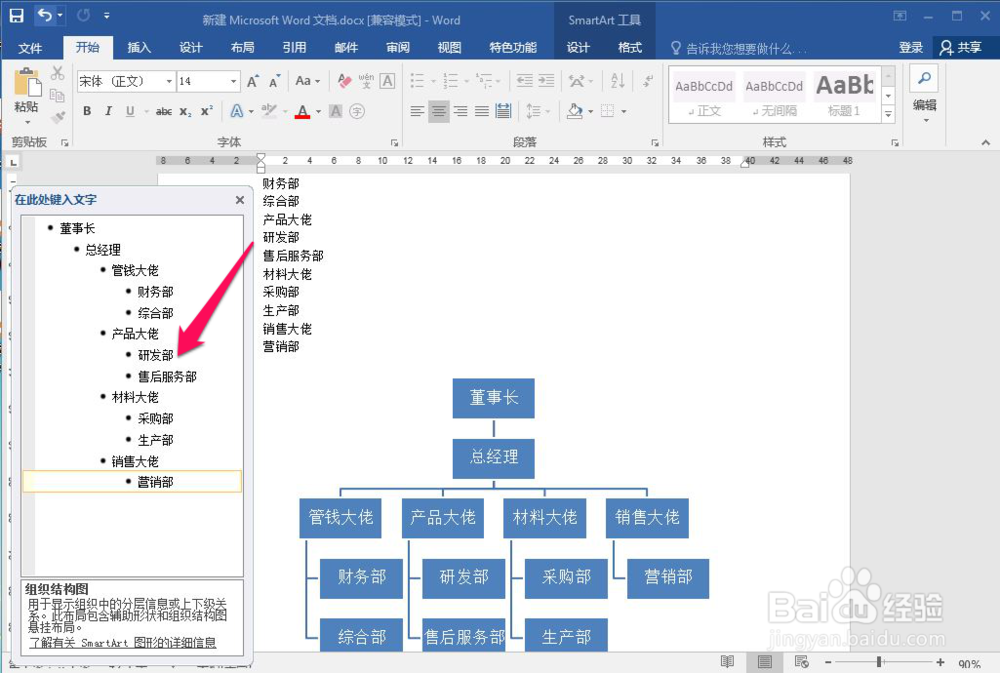
8、然后在设计里边按照下图中红色箭头指示选择好看的样式就可以了,如下图:

